امروزه تامین امنیت در هر زمینه ای یک اصل مهم می باشد که فضای اینترنت هم مانند هر زمینه دیگری نیاز به تامین امنیت دارد تا کاربران و افرادی که در دنیای اینترنت فعال می باشند بتوانند با خیالی راحت به انجام کار خود بپردازند همچنین حفظ امنیت در سایت ها برای راه اندازی یک کسب و کار بسیار مهم می باشد بنابراین سایت های وردپرسی که در فضای وردپرس ساخته می شوند هم نیازمند امنیت هستند.
در فضای وردپرس افزونه های بسیاری وجود دارند که می توانند به تامین امنیت در سایت های وردپرسی کمک کنند. افزونه WordFence یکی از بهترین افزونه های امنیتی و ضد هک برای سایت های وردپرسی می باشد.
در این مقاله قصد داریم به بررسی افزونه امنیتی WordFence بپردازیم و آموزش نصب آن را در وردپرس بیان کنیم تا بتوانید با نصب افزونه WordFence بر روی سایت خود امنیت آن را بالا ببرید و از هک شدن آن با کمک افزونه WordFence جلوگیری کنید، پس تا انتهای این مقاله با ما همراه باشید.
افزونه WordFence چیست ؟
افزونه WordFence Security یک افزونه امنیتی می باشد که می تواند امنیت سایت های وردپرسی را تضمین کند و از سایت شما در برابر حمله های هکر ها جلوگیری نماید. افزونه WordFence می تواند امنیت سایت را در برابر حملات دیداس و بد افزارها را به خوبی تامین کند.
افزونه WordFence یک افزونه امنیتی بسیار محبوب در وردپرس می باشد که تا کنون بیش از دو میلیون بار نصب فعال داشته است و همچنین از امتیاز 4.5 از سوی کاربران برخور دار است. یکی از بهترین راه کار ها برای برقراری امنیت و جلوگیری از هک شدن در سایت های وردپرسی استفاده از افزونه WordFence می باشد که به صورت نسخه رایگان و پرمیوم در دسترس کاربران قرار می گیرد که در ادامه به بررسی تفاوت های این دو مورد خواهیم پرداخت.
به طور کلی افزونه WordFence یکی از بهترین راه ها برای جلوگیری از هک شدن سایت های وردپرسی می باشد که شما می توانید با نصب این افزونه بر روی سایت خود امنیت آن را بالا ببرید و اگر بخواهید سایت خود را در برابر حمله هکر ها مقاوم کنید افزونه WordFence این کار را برای شما انجام خواهد داد.
با نصب افزونه WordFence بر روی سایت خود دیگر نیازی نیست، نسبت به حمله هکر ها نگران باشید چون اگر هکر ها هم موفق شوند به سایت شما حمله کنند و حتی به سورس های سایت شما دست یابند و بد افزاری روی آن نصب کنند، افزونه WordFence آن را برای شما پیدا می کند که می توانید به راحتی آن را حذف نمایید.
بنابراین همه سایت ها برای تامین امنیت لازم است اقداماتی را انجام دهند چون به خودی خود امنیت در سایت ها و دنیای اینترنت تامین نمی شود. که یکی از ساده ترین راه ها برای تامین امنیت در وردپرس افزونه WordFence می باشد که به سادگی می تواند از سایت شما در برابر حمله هکرها محافظت کند که در ادامه به بررسی بیشتر راجب این افزونه خواهیم پرداخت.
قابلیت های نسخه پرمیوم افزونه WordFence نسبت به نسخه رایگان
در این بخش می خواهیم به بررسی قابلیت های دو نسخه پرمیوم و رایگان افزونه WordFence بپردازیم، نسخه رایگان این افزونه می تواند تا حدودی در تامین امنیت سایت شما نقش داشته باشد و به خوبی عمل کند اما امکاناتی که دارد نسبت به نسخه پرمیوم بسیار محدود می باشد. اما نسخه پرمیوم افزونه WordFence قابلیت های زیادی نسبت به نسخه رایگان آن دارد و می تواند به شما خدمات زیادی را ارائه کند مانند پشتیبانی های قوی و منظم، همچنین ارائه داده ها و اطلاعاتی توسط تیم پشتیبانی افزونه WordFence که می تواند امنیت بیشتری را برای سایت های وردپرسی فراهم کند.
از مزایای نسخه پرمیوم این افزونه می توان به ارائه جدید ترین و به روزترین قوانین فایروال و به روز رسانی دائم هسته WordFence اشاره کرد.
علاوه بر همه مواردی که در بالا بیان کردیم، نسخه پرمیوم این افزونه همواره در حال تحقیق کردن می باشد تا جدید ترین تهدیداتی که برای سایت های وردپرسی وجود دارد را کشف کند و در نهایت بتواند با تجزیه و تحلیل داده های به دست آمده راه حلی برای رفع آنها پیدا کند.
همچنین نسخه پرمیوم افزونه وردفنس می تواند یک لیست از تمام آی پی هایی که قصد حمله به سایت شما را داشته اند و به هر نحوی به دنبال از بین بردن امنیت سایت شما بوده اند را تهیه می کند و فقط این لیست را در اختیار کاربرانی که نسخه پرمیوم را تهیه کرده اند قرار می دهد.
افزونه امنیتی WordFence چگونه از سایت وردپرسی محافظت می کند ؟
WordFence یک افزونه قدرتمند و امنیتی برای سایت های وردپرسی می باشد. این افزونه امنیتی از سایت وردپرسی شما در برابر تهدید هایی مانند حمله brute force و حمله دیداس محافظت می کند. در واقع افزونه وردفنس با استفاده از فایروال تحت وبی که دارد تمامی فیلتر های سایت شما را بررسی می کند و از ورود درخواست های مشکوک به سایت شما جلوگیری می کند.
همچنین می توانید برای اطلاعات بیشتر درمورد دیداس و حمله brute force به مقاله های دیداس چیست و حمله Brute Force مراجعه نمایید.
این افزونه امنیتی دارای یک اسکنر برای تشخیص بد افزار ها می باشد که می تواند تمامی فایل های درون هسته وردپرس، افزونه ها، قالب ها و همه پوشه هایی که بر روی هاست قرار گرفته اند و شامل کد های مشکوک می باشند را اسکن کند و در نهایت شما با کمک این افزونه می توانید یک سایت وردپرسی هک شده را پاکسازی نمایید.
افزونه امنیتی WordFence در داخل مخزن وردپرس وجود دارد و می توانید به راحتی آن را دانلود نمایید اما نسخه پرمیوم آن پولی می باشد که از امکانات بیشتری هم برخوردار است و از جمله ویژگی های آن می توان به اسکن های زمان بندی شده و بلاک کردن منطقه ای اشاره کرد.
برای نصب و راه اندازی این افزونه امنیتی وردپرس تا انتهای این مقاله با ما همراه باشید.
آموزش نصب افزونه WordFence در وردپرس
برای اینکه بتوانید از افزونه امنیتی WordFence در سایت وردپرسی خود استفاده کنید اولین کاری که باید انجام دهید نصب این افزونه می باشد. برای نصب این افزونه هم مانند سایر افزونه ها عمل کنید و برای نصب ابتدا به منوی مدیریت سایت بروید و در بخش افزونه ها گزینه افزودن را بزنید، سپس نام WordFence را در نوار جست و جو سرچ نمایید. که فهرست زیر برای شما به نمایش در می آید:
همان طور که در عکس بالا مشاهده می کنید پس از جست و جو سه نسخه مختلف از افزونه امنیتی WordFence به شما نمایش داده خواهد شد، که اولین نتیجه از سمت راست همان افزونه اصلی می باشد که بیشترین نصب را داشته است.
دو افزونه دیگری که وجود دارد هم مربوط به همین ارائه کننده می باشند اما کارایی و تنظیمات آنها نسبت به افزونه WordFence اصلی محدود تر می باشد که می توانید پس از آموزش افزونه اصلی WordFence و به کار گیری آن اگر نیازی به افزونه ای در زمینه لاگین و فراهم کردن یک سری اطلاعات در مورد بهبود وضعیت سیستم داشتید از دو افزونه دیگر استفاده نمایید.
پس از نصب و فعال سازی افزونه WordFence یک منوی کامل به شما نمایش داده خواهد شد که هر یک از بخش های این افزونه در آن قرار گرفته اند. در این منو به شما امکانات مختلفی ارئه خواهد شد که شما می توانید به همه آنها دسترسی داشته باشید. اولین گزینه ای که مشاهده می کنید پشخوان افزونه را به شما معرفی خواهد کرد. که بخش بعدی مربوط به تنظیمات فایروال می باشد و بخش بعدی آن مربوط به اسکن است و بخش های دیگر تنظیمات لاگین و سایر امکانات این افزونه می باشند.
گزینه آخری که در منو وجود دارد مربوط به ارتقای افزونه می باشد که از طریق این گزینه می توانید نسخه رایگان را به نسخه پرمیوم که غیر رایگان می باشد ارتقا دهید، بنابراین اگر نیاز به نسخه پرمیوم دارید می توانید از طریق گزینه آخر لایسنس آن را تهیه نمایید.
در این بخش بر روی اولین گزینه از منوی افزونه یا همان گزینه dashboardکلیک می کنیم، وقتی که برای اولین بار بر روی این گزینه کلیک کنید یک پاپ آپ به شکل زیر به شما نمایش داده می شود:
در این قسمت در صفحه ای که برای شما باز شده است باید ایمیل خود را برای دریافت آلارم های خطا وارد نمایید و در نهایت قوانین و مقررات استفاده از این افزونه امنیتی را باید از طریق گزینه continueتایید کنید همچنین دو گزینه yes و no وجود دارد که از طریق آنها می توانید تعیین کنید که مایل هستید با ایمیل به روز رسانی را انجام دهید یا خیر، که در کل این سوال برای عضویت در خبر نامه ایمیلی پرسیده می شود.
پس از زدن گزینه continue یک پنجره دیگر برای شما باز خواهد شد که در آن سوالی مربوط به خرید نسخه پرمیوم پرسیده می شود که می توانید گزینه no thanks را بزنید چون نسخه رایگان هم می توانید تا حدودی نیاز های شما را بر طرف کند.
در نهایت پس از تایید شما وارد اولین منو یعنی همان پیشخوان افزونه خواهید شد که در بخش های بعدی به آموزش آن خواهیم پرداخت.
معرفی بخش های مختلف افزونه WordFence
تا این قسمت از مقاله نصب و راه اندازی افزونه WordFence را برای شما به صورت کامل توضیح دادیم. افزونه WordFence شامل منو هایی می باشد که در این بخش قصد داریم به بررسی هر یک از این منو ها بپردازیم.
منو های این افزونه امنیتی عبارتند از موارد زیر:
منوی Dashboard افزونه امنیتی WordFence
برای دسترسی به این بخش می توانید به منوی WordFence و سپس dashboard افزونه مراجعه کنید. در این بخش از افزونه می توانید یک نمای کلی از تنظیمات امنیتی سایت را مشاهده نمایید، همچنین شما می توانید در این بخش تمام تلاش هایی که برای ورود به سایت شما صورت گرفته را مشاهده کنید و حتی همه آی پی هایی که تازه مسدود شده اند و سایر امکانات امنیتی در این بخش قابل مشاهده هستند.
علاوه بر همه امکاناتی که در این بخش فراهم می شوند شما می توانید یک دید کلی نسبت به همه خطر هایی که سایت شما را تهدید می کنند پیدا کنید و برای ارزیابی و رفع این تهدید ها اقدامات لازم را انجام دهید.
منوی Scan افزونه امنیتی WordFence
در این قسمت می خواهیم به بررسی یکی دیگر از منوهای افزونه امنیتی وردفنس بپردازیم، منوی Scan می باشد که پس از باز کردن این منو می توانید بر روی گزینه start a wordfence scan کلیک کنید تا اسکن سایت شما توسط افزونه شروع شود. اسکنی که توسط افزونه انجام می شود می تواند تمام فایل ها را برای پیدا کردن کدهای مخرب و آدرس های URL نا معتبر را بررسی کند که برای انجام این فرآیند شما نیازمند منابع زیادی از سرور خود می باشید.
افزونه WordFence عملیات Scan کردن را با دقت بسیار بالایی انجام می دهد و همچنین این افزونه امنیتی در نسخه رایگان هر 24 ساعت به صورت خودکار سایت شما را اسکن می کند اما با داشتن نسخه پرمیوم این افزونه، شما می توانید زمان اسکن کردن را مشخص کنید که معمولا زمان اسکن شدن سایت بستگی به میزان اطلاعات و منابع سرور که به سایت اختصاص داده شده دارد.
منوی Firewall افزونه امنیتی WordFence
افزونه امنیتی WordFence در منوی خود گزینه ای به نام Firewall یا همان دیواره آتش دارد که تحت وب می باشد و مبتنی بر PHP است. سطح پایه ای که به صورت پیش فرض در WordFence فعال می باشد به فایروال این اجازه را می دهد که به عنوان یک افزونه وردپرسی به فعالیت خود ادامه بدهد، که این به این معنا می باشد که فایروال همراه با سایر افزونه های وردپرسی که بر روی سایت شما نصب شده اند اجرا می شود.
فایروال می تواند از سایت شما در برابر همه خطراتی که ممکن است رخ بدهند محافظت کند. اما برخی از خطا ها وجود دارند که همراه با بارگذاری قالب ها و افزونه های وردپرسی طراحی شده اند و تا قبل از اینکه به صورت کامل اجرا شوند قابل شناسایی نیستند.
منوی فایروال از دو بخش تشکیل شده است که بخش دوم آن محافظت پیشرفته می باشد که این سطح به افزونه امنیتی WordFence اجازه می دهد قبل از اجرا شدن هسته وردپرس ابتدا قالب و افزونه ها اجرا شوند. با انجام این کار توسط افزونه امنیتی WordFence محافظت های امنیتی پیشرفته تری در برابر حملات به سایت شما ارائه خواهد شد.
منوی Tool افزونه امنیتی WordFence
منوی بعدی که در دسترس شما قرار دارد منوی Tool می باشد که شما در این بخش این امکان را دارید که به یک سری از امکانات ویژه برای ترافیک سایت خود دسترسی داشته باشید. در کل چهار زیر منو اصلی در منوی Tool وجود دارد که در این قسمت به توضیح هر یک از آنها خواهیم پرداخت.
قسمت اول – LiveTraffic
شما می توانید با مراجعه به این قسمت تا کاربرانی که در سایت شما حضور دارند را مشاهده نمایید. و حتی می توانید مشاهده کنید که کاربران شما در چه زمانی و با چه آی پی وارد سایت شما شده اند. این گزینه یک قابلیت بسیار عالی برای دیدن کاربرانی می باشد که به صورت مشکوک به سایت وارد شده اند.
همه کاربرانی که به سایت شما وارد می شوند شامل یک طبقه بندی چهار گانه می شوند که هر طبقه با یک رنگ مخصوص نمایش داده می شود. کاربران عادی با رنگ سبز، ربات ها با رنگ خاکستری، کاربران بلاک شده با رنگ قرمز و کاربرانی که مشکوک هستند با رنگ زرد نمایش داده می شوند.
قسمت دوم – WhoisLookup
در زمان مراجعه به این قسمت شما یک آدرس بار در صفحه مشاهده خواهید کرد که می توانید از طریق آن آی پی هایی را که فکر می کنید مشکوک هستند و به سایت وارد شده اند را از نظر اعتبار چک نمایید و حتی چک کردن نام دامنه هم از طریق این آدرس بار امکان پذیر می باشد.
به طورکلی از طریق این قسمت می توانید کاربران و دامنه های مشکوکی که وارد سایت شما شده اند و با سایت در ارتباط هستند را مورد شناسایی قرار دهید.
قسمت سوم – Import / Expert Option
به طور کلی شما می توانید تنظیمات بسیاری را بر روی افزونه WordFence اعمال کنید که هماهنگ کردن همه این تنظیمات با سایر سایت ها کمی دردسر ساز می باشد که این افزونه توانسته است برای رفع این مشکل راه حلی ارائه بدهد که این امکان را به شما می دهد تا تنظیمات را برای سایت فعلی خود اعمال کنید و همان تنظیمات را برای یک سایت دیگر هم بتوانید اعمال کنید.
در این قسمت از منو، شما دو گزینه به نام Import و Export مشاهده خواهید کرد که می توانید از طریق این گزینه ها یک توکن دریافت کنید که با وارد کردن توکن در سایت، تنظیمات سایت اول بر روی آن اعمال خواهد شد و تمام تنظیمات از طریق سرور های WordFence بر روی سایت شما منتقل می شوند. برای مشاهده این توکن ها می توانید گزینه Export را بزنید تا توکن همه تنظیماتی که تا به حال اعمال کرده اید خارج شود.
قسمت چهارم – Diagnostic
شما در این قسمت از منو می توانید به یک فهرست کامل از همه ویژگی هایی که برای عیب یابی سایت مورد استفاده قرار می گیرند دسترسی داشته باشید. در این قسمت تمامی موارد مربوط به افزونه ها، قالب، ایمیل و بقیه قابلیت های دیگر قرار دارندو با کلیک کردن بر روی هر یک از آنها می توانید یک گزارش کارکرد از آنها دریافت کنید.
منوی Login Security افزونه امنیتی WordFence
منوی Login Security یکی از منو های مهم و کاربردی این افزونه امنیتی می باشد. امروزه کنترل لاگین کردن کاربران در زمان ورود آنها به سایت یکی از موارد مهم برای مدیران سایت محسوب می شود که شما در این قسمت می توانید یک کنترل قدرتمند برای صفحه لاگین خود در نظر بگیرید و حتی با استفاده از این بخش قادر خواهید بود یک ورود دو مرحله ای را برنامه ریزی کنید و یا اینکه تنظیمات مربوط به پیش نیاز رمز عبور خود را در این قسمت تغییر دهید. منوی لاگین از دو بخش تشکیل شده است که در ادامه به بررسی آنها خواهیم پرداخت.
قسمت اول – Two – Factor Authentication
شما می توانید در این قسمت برای کاربران خود یک ورود دو مرحله ای ایجاد کنید که با انجام این کار در زمان ورود به سایت، کاربران شما باید از کد های برنامه Google Authenticator استفاده کنند.
قسمت دوم – Settings
در این قسمت شما می توانید برای کاربران مختلف خود تنظیماتی را انجام دهید. همچنین می توانید به یک فهرست از کارران سایت و نوع نقش آنها دسترسی داشته باشید.
منوی All Options افزونه امنیتی WordFence
یکی دیگر از منو های افزونه WordFence ، منو All Options می باشد که شما از طریق آن می توانید به همه گزینه هایی که تا این قسمت بیان کردیم دسترسی داشته باشید و به طور کلی این منو یک دایرکتوری کامل از تمام ویژگی هایی می باشد که تا این قسمت از مقاله به بررسی همه آنها پرداختیم، در واقع این گزینه زمانی می تواند مفید باشد که به دنبال یک گزینه هستید و نام آن را فراموش کرده اید که با استفاده از منو All Options می توانید به راحتی آن را پیدا کنید.
منوی Help افزونه امنیتی WordFence
با مراجعه به این منوی افزونه می توانید به راهنمای کار کردن با سایر بخش های افزونه WordFence دسترسی داشته باشید.در این قسمت لینک هایی وجود دارد که می توانند شما را به تالار های گفتگو هدایت کنند تا بتوانید سوال خود را از افرادی که معمولا متخصص در این زمینه می باشند بپرسید. در واقع ین خش مناسب برای افرادی هست که تازه شروع به کار با وردپرس کرده اند.
همچنین در این بخش می توانید به صورت موردی به همه منو ها و قابلیت های آنها که در بخش اول آموزش افزونه WordFence بیان کردیم دسترسی داشته باشید و آنها را مشاهده کنید، که با کلیک کردن بر روی هر یک از موارد می توانید به دستور العمل آن دسترسی پیدا کنید.
در بخش بالا به صورت کامل به توضیح هر یک از منو های افزونه WordFence پرداختیم تا شما بتوانید به راحتی با کار هر یک از این منو ها آشنا شوید و با توجه به میزان امنیتی که می خواهید سایت شما داشته باشد این تنظیمات را اعمال کنید و از سایت خود در برابر حمله هکر ها محافظت کنید.
نتیجه گیری
در مقاله بالا به صورت کامل به آموزش افزونه WordFence که یکی از افزونه های مهم امنیتی و شناخته شده در وردپرس می باشد پرداختیم. شما می توانید با نصب این افزونه امنیتی بر روی سایت خود تنظیماتی را برای کاربران خود اعمال کنید. همچنین این افزونه می تواند از دسترسی هکر ها به سایت شما جلوگیری نمایید در واقع افزونه امنیتی WordFence به عنوان یک افزونه ضد هک وردپرسی شناخته می شود که کاربردهای بسیاری دارد و می تواند امنیت سایت را تا حد زیادی افزایش دهد.

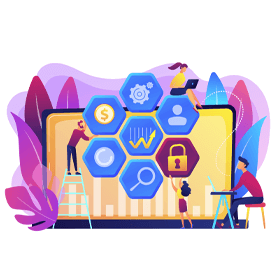
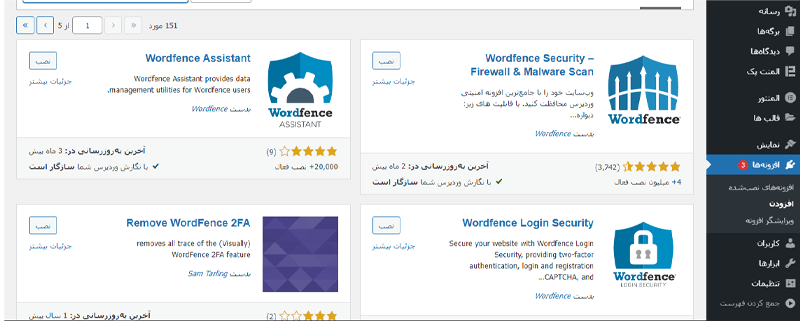
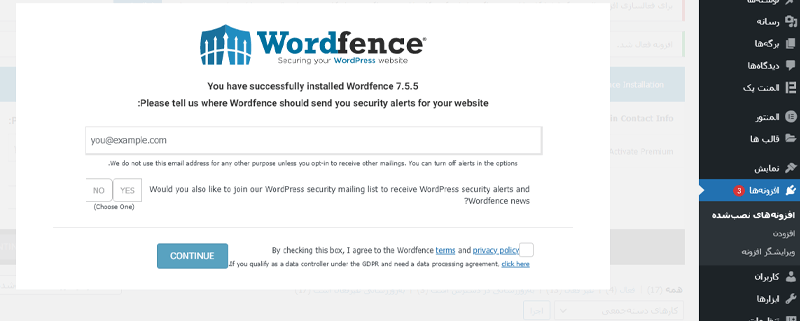
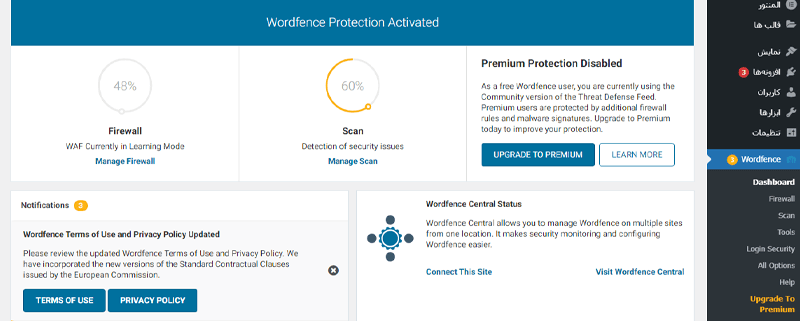
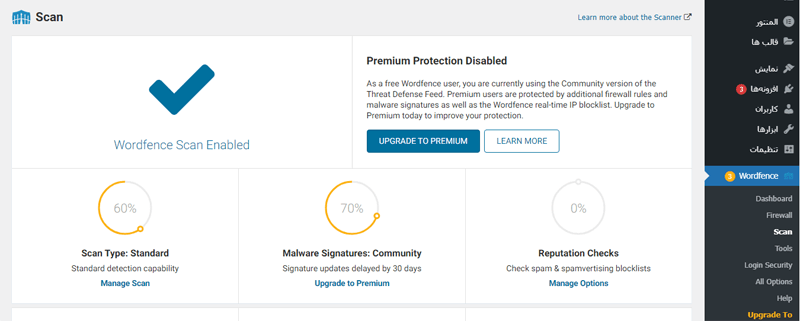
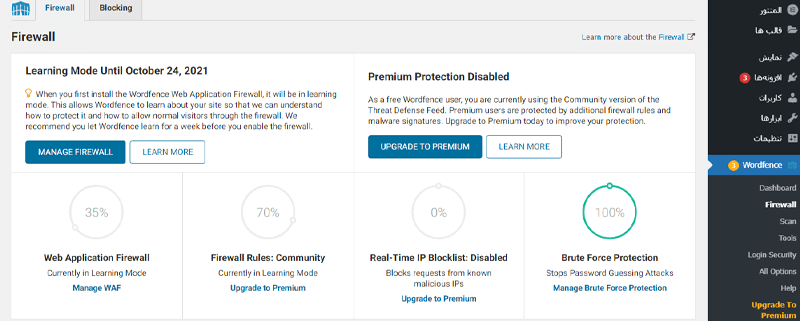
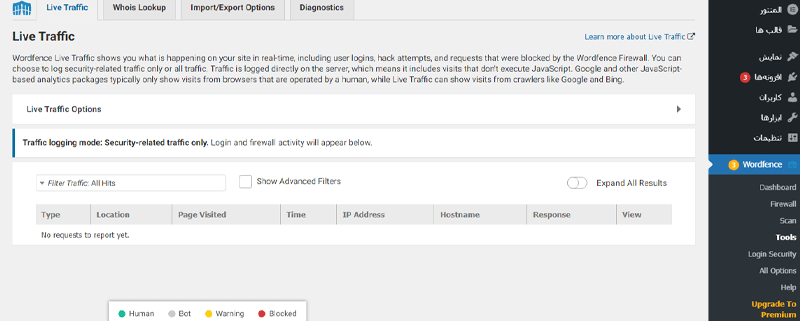
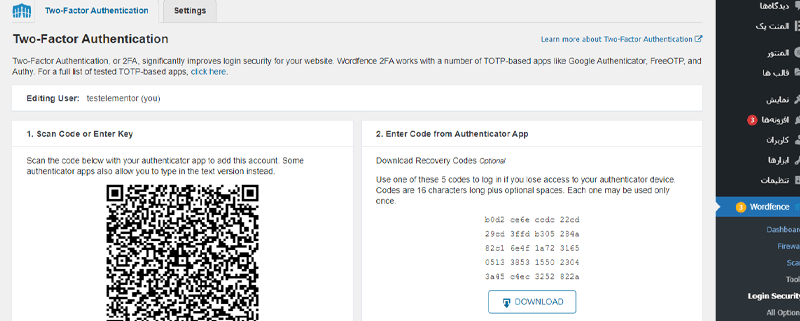
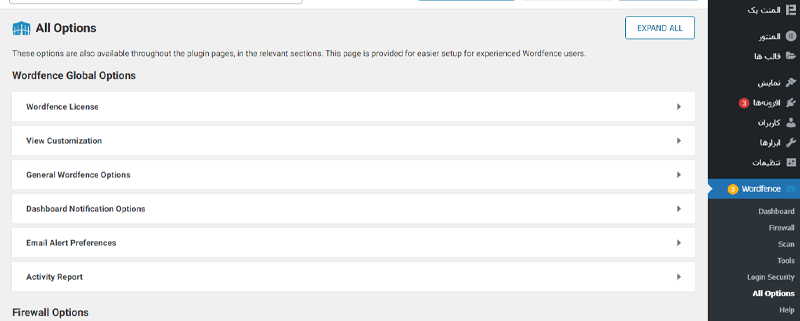
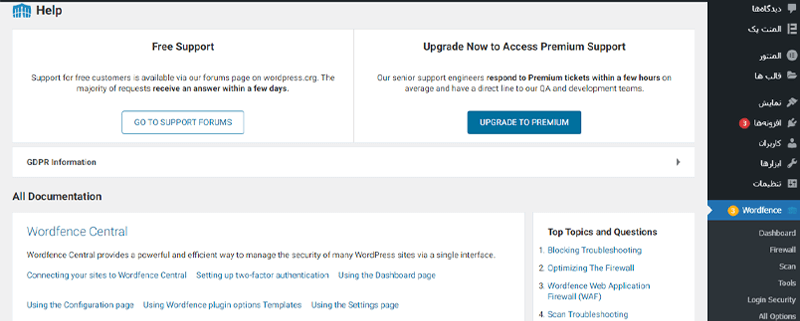




0 پاسخ
امتیاز بینندگان:5 ستاره
امتیاز بینندگان:5 ستاره